
Als u Gmail vaak gebruikt, weet u dat de e-mailclient van Google gebruikers een groot aantal opties biedt om de werking ervan te optimaliseren. En maak het schrijven van berichten veel gemakkelijker, vooral als u e-mail voor uw werk gebruikt. En net zo praktisch als het beheren van e-mail vanuit een tool als Outlook .
In het geval dat u normaal gesproken berichten naar een groep contacten stuurt (omdat we dit allemaal regelmatig doen), moet u weten dat Gmail ons verschillende opties biedt. De eerste is een suggestiesysteem. Gmail detecteert regelmatig naar wie u normaal gesproken berichten verzendt.
En dus, als u een afzender opneemt, krijgt u een reeks namen om toe te voegen in kopie of ook als ontvangers. Dit is een handige optie, omdat Gmail meestal gelijk heeft. Maar u moet elk van de contacten één voor één opnemen.
Gelukkig is er nog een snellere en praktischer formule. Dat is om een lijst met contacten te onthouden om ze e-mails te sturen . Weet u niet hoe u het moet doen? Hieronder vertellen we je stap voor stap.
Onthoud een contactenlijst in Gmail
We gaan je vertellen hoe je een contactenlijst in Gmail kunt onthouden. Allereerst moet u weten dat u deze optie kunt configureren vanaf de web- of desktopversie. Hoewel deze groepen er ook gebruik van kunnen maken in de applicatie die u op uw mobiel hebt geïnstalleerd. Je moet natuurlijk ingelogd zijn met hetzelfde e-mailadres.
Hier zijn de instructies om deze groepen te maken :
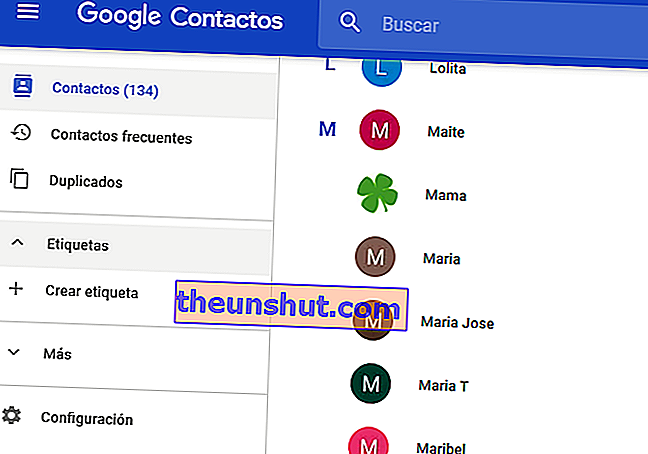
1. Ga naar uw Gmail-account (als u dat nog niet heeft gedaan) en voer uw e-mailadres en wachtwoord in.
2. Ga vervolgens naar het gedeelte Google Contacten. U kunt dezelfde link gebruiken die wij aanbieden om het u gemakkelijker te maken .
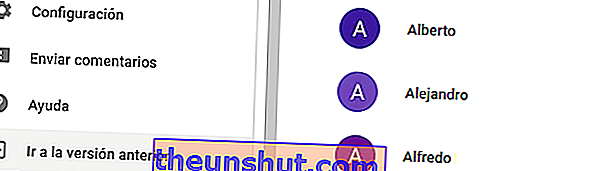
3. Nu moet u de contacten selecteren die u interesseren. Beweeg gewoon over het contact om de kleine doos te openen . Klik hier om het te selecteren. Herhaal dezelfde actie met alle contacten die u in dezelfde groep wilt aansluiten.
OPMERKING: als u deze optie niet ziet, raden we u aan naar de vorige versie te gaan. Het enige dat u hoeft te doen, is naar de onderkant van de pagina gaan en Ga naar vorige versie selecteren .
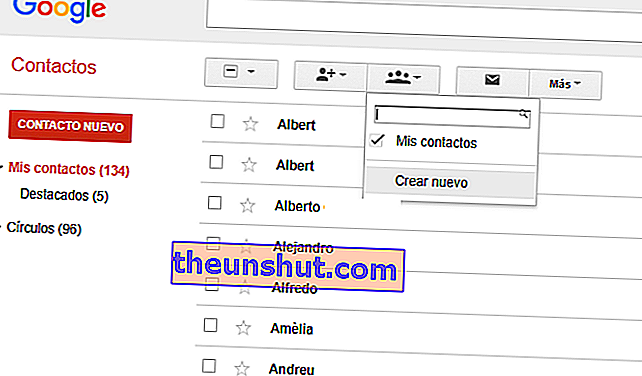
4. Als u zich in de nieuwe versie bevindt, kiest u de contacten die u wilt groeperen. U kunt het net als in de nieuwe versie doen. In feite zal deze veel gemakkelijker voor je zijn. Als u al klaar bent met de selectie, is het volgende dat u moet doen, klikken op het pictogram van de drie mensen bovenaan. Klik op Nieuw aanmaken.
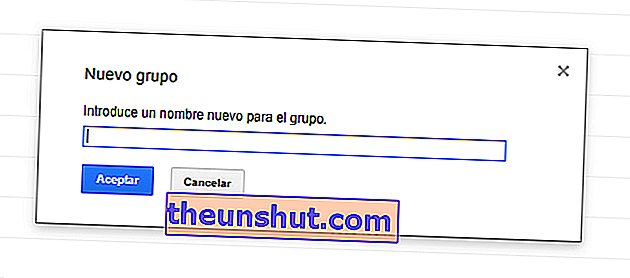
5. Er wordt een box geactiveerd waarin u de naam van de groep kunt aangeven . Schrijf wat je wilt ( bijvoorbeeld: Drafting Team ) en klik vervolgens op OK (de blauwe knop).
6. De contactenlijst wordt opgeslagen in de map Mijn contacten. Als u deze lijst wilt beheren, opent u deze. Als u ziet dat u een contactpersoon heeft verlaten, kunt u deze op elk gewenst moment toevoegen of verwijderen .
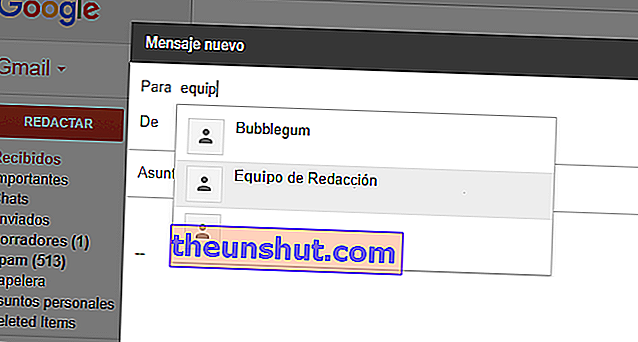
En dat is alles. Vanaf nu kunt u de lijst met contacten gebruiken die u in uw Gmail heeft opgeslagen. U zult zien dat het heel gemakkelijk is. Ga naar je Gmail-inbox en klik op de knop Opstellen . U kunt hetzelfde doen door op een e-mail te reageren.
Vervolgens moet u in het ontvangervak (Aan) de naam van de groep schrijven. Je zult zien dat het bij de eerste letters als suggestie verschijnt. Klik erop om het toe te voegen. Schrijf vervolgens het onderwerp en het e-mailbericht. Kies Verzenden en je bent klaar.
